Массовый взлом роутеров. Часть 1.
В этой статье мы разберем возможные варианты использования роутеров. В целом это ваша фантазия. В зависимости от роутера можно выполнять разнообразные задачи.
Массовый взлом роутеров. Часть 1.
Router Scan
Router Scan – программа для поиска и определения известных роутеров/маршрутизаторов и получения важной для нас информации: способ защиты точки доступа (шифрование), SSID и парольную фразу. Дополнительно отображается марка и модель роутера.
В работе программа использует два основных принципа:
1. Программа пытается подобрать данные для входа и словаря или заданных.
2. Программа будет использовать уязвимости для конкретной модели маршрутизатора чтобы получит нужную нам информацию или вовсе обойти ее.
Программа работает на базе операционной системы Windows. Можно адаптировать под Kali Linux c помощью Wine.
Как начать работу?
Router Scan
В статье я покажу, как работать с программой на базе ОС Windows. В сети достаточно информации, как адаптировать под Wine. После скачивания необходимо запустить программу и выбрать основные параметры. Начнем с портов, для роутеров/маршрутизаторов (80,1080,8080). Это именно те места, которые мы будем проверять на доступность. Выбираем стандартные данные для входа admin/admin.
Ломаем соседский Wi-Fi. Актуален ли Router Scan в 2018? Как им пользоваться?
Самое интересное – это выбор диапазона сети.
С помощью этого параметра можно выбрать сеть своего города, района и т.д. Возможно, это будет полезно в некоторых случаях, и вы получите доступ к роутеру своей соседки). Немного ниже я опишу, как определить координаты по BSSID. Но для начала разберемся, как выбрать необходимый диапазон для сканирования.
Заметаем следы при сканировании
Router Scan позволяет проводить сканирование через HTTP(S) прокси. Можно использовать Tor. Дополнительно нужно установить Privoxy .
Не стоит забывать, что прокси сервер используется для передачи запросов и ответов HTTP/S. Попытки соединится с портом и секретные передачи данных идут в обход сервера. При желании можно узнать наш IP адрес.
Перейдите в раздел загрузок на сайте проекта Tor, выберите для загрузки Expert Bundle . Не браузер Tor, а именно Expert Bundle. Выгрузите в отдельную папку и запустите ярлык Tor.exe через командую строку. После завершения будет такая картинка(после завершения не нужно закрывать окно):
Источник: dzen.ru
Описание и порядок использования программы Router Scan
Любопытно, зачем, на самом деле, нужна программа Router Scan, как пользоваться ею. Используя инструменты подбора паролей, пользователи взламывают роутеры, маршрутизаторы. Сетевое оборудование нуждается в защите, но для этого необходимо поближе познакомиться с возможностями утилиты.
Для чего нужна программа Router Scan
Wi-Fi Router Scan необходим, чтобы проверить безопасность сети. Многофункциональная утилита с легкостью определяет устройства, которые нуждаются в защите. Происходит автоматический подбор паролей, а также взлом эксплойта. Речь идет о программном коде. Exploit представляет собой набор команд для вычислительной системы.
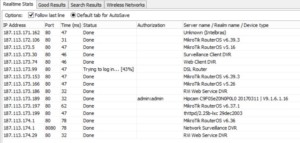
Важно! Предусмотрен удаленный и локальный тип, защищающий серверные, а также клиентские приложения. Благодаря поиску уязвимостей в программном обеспечении разрешается улучшить модули операционной системы.
Запуск
У пользователей возникают вопросы, как запустить роутер скан, как пользоваться им? Многое зависит от операционной системы. Используя команду Winbind, разрешается произвести быстрый вход в программу. На компьютере происходит распаковка файлов и тем самым открываются инструменты.
Важно! На рабочем столе виден значок RouterScan.exe, он необходим для быстрого доступа. Также создаются ярлыки через контекстное меню.
Настройка и запуск сканирования
Прежде чем осуществить настройку приложения, стоит проверить личные параметры. На сайте 2ip.ru представлены характеристики IP-адреса, браузера, прокси и защиты. При запуске приложения отображаются данные, касательно подключенных устройств и общей статистике. Пользователь сможет уточнить информацию по количеству потоков передачи данных.
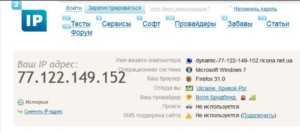
Отдельно продемонстрирован тайм-аут, шифровка. Под веб-интерфейсом предусмотрено несколько портов. Однако не все они находятся в рабочем состоянии. В верхней области экрана разрешается подстраивать диапазон сканируемых адресов. Типы атак взлома отображаются в нижней области экрана.
Важно! Если требуется помощь, можно посетить официальную страницу разработчика. В строке Enter IP прописывается IP-адрес и необходимо нажать OK.
Модули сканирования
Чтобы повысить защиту интерфейса, используется модуль сканирования. В сети он может называться Main и необходим для получения полной информации. Для работы с прокси серверами используется функция Detect proxy servers. Она включает в себя набор протоколов, понимает язык программирования HTTP.

В верхнем поле указывается надпись Proxy server и отдельно проверяется колонка WAN. В ней показывается действующий прокси-сервер, который можно поменять. Если интересует более подробные данные про сканирование, стоит открыть таблицу.
Use HNAP — дополнительная функция, которая свидетельствует о поддержке протокола Networ. Она показывает уязвимые места системы, нет необходимости использовать сторонние утилиты. Когда обнаружена неисправность, в нижней части окна появляется надпись Bypass aut. Таким образом, с беспроводной сетью что-то не так. Модуль быстро запускается, но требуется время, чтобы подобрать для интерфейса пароль автоматизации.
Настройки сканера портов
Говоря о настройках сканера портов, чаще всего речь идет о выборе режима. Когда злоумышленник пытается взломать сеть, используются различные инструменты. Стандартный пароль является первым ключиком к системе. Чтобы не прозевать атаку, лучше выбрать режим. Варианты на выбор:
- Normal,
- Fast Scan,
- Ultra Fast.
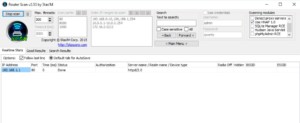
Normal создано исключительно для беспроводных сетей, защита происходит на нескольких каналах. Сканер отслеживает все процессы и опирается на время задержки. Учитываются данные аутентификации и запуска роутера.
Всё что касается устройств, подключённых через разъем Ethernet, отвечает Fast Scan. С английского переводится, как быстрое сканирование. По факту, система проверяет качество Wi-Fi сигнала, учитывает помехи при соединении. При тесте запрашивается статистика по IP-адресу, берётся в расчёт время задержки.
Производительные компьютеры с мощными маршрутизаторами могут работать в режиме Ultra Fast. Запрашиваются данные по провайдеру и адаптеру. Программа отслеживает изменения в сетевой среде, учитываются технические характеристики. После сканирования на компьютере отображаются доступные потоки, можно узнать о задержке.
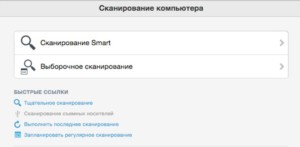
Взлом WiFi с помощью Router Scan
Когда подключены неизвестные роутеры, маршрутизаторы, программа способна разузнать о них всю информацию. Учитывается тип беспроводной сети, выбранная защита. Некоторые устройства используют функцию шифрования. Подбирается ключ, имеются разные пароли. Программа демонстрирует данные о соединении WAN, выбранной локальной сети.
В основном поле показывается производитель, модель роутера.
Использование результатов сканирования
Когда производится сканирование, можно узнать о тайм коннекте и количестве потоков. Отображаются интерфейсы доступные адреса. В отдельном окне показывается информация касательно аутентификации. По результатам проверки видны точки доступа и пароли. На верхних строчках показываются сетевые настройки WPS-пин.
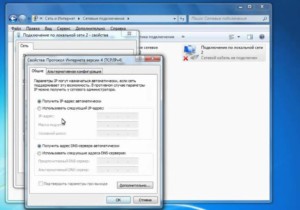
Таким образом, можно построить карту сетей, выявить всех гостей. Предусмотрен переход в диспетчер трафика, есть родительский контроль. Существует разделение по шестому протоколу, интернету, по локальной сети, беспроводной технологии.
Как защититься от Router Scan
Как установлено выше, программа способна раскрыть точку доступа, однако не стоит опускать руки. Профессионалы уверяют, что простыми шагами можно повысить защищенность маршрутизатора. На первом этапе стоит обновить прошивку, проверить доступные драйвера.
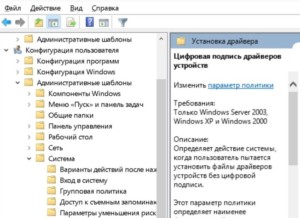
Важно! Не обязательно перепроверять все характеристики, но оцениваются аутентификационные данные.
Во вторую очередь, меняются учётные данные от администратора. Вариант с надписью admin считается не корректным. Установка нового пароля — хорошее решение для борьбы с злоумышленниками. Специалисты рекомендуют использовать длинные надписи, содержащие преимущественно буквы.
Следующий шаг — изменение точки доступа. Сетевое оборудование Mikrotik умеет противостоять подобным атакам. Латвийский производитель изготавливает маршрутизаторы и коммутаторы. Для создания беспроводной точки используется платформа RouterBOARD.

- простота использования,
- работа с брандмауэром,
- решение сложных задач,
- практичность,
- удалённое управление,
- подключение внешнего источника питания.
Среди производительных вариантов ценятся устройства CloudCore. Рассмотрена совместимость с различными сетевыми провайдерами, практически отсутствуют уязвимости. Вопросом занимались исследователи центра операционной безопасности. На примере обычного трояна удалось выяснить, что блок RCE способен избежать несанкционированного доступа.
Настройки производятся в автоматическом режиме, всё что требуется, просто авторизоваться пользователю. Защищенность кода — основное достоинство и на данный момент производитель работает над ПО WINBOX. С его помощью получится увеличить функциональные возможности роутеров, плюс сделать защиту более надежной.

Важно! Поскольку появляются новые трояны и отслеживать их становится всё сложнее.
Дополнительные инструменты
К дополнительным инструментам программы приписывают функцию аудита безопасности. При обнаружении роутера, веб-камеры, маршрутизаторов, разрешается выявить слабые стороны сетевого устройства. Подбор пароля к Wi-Fi не отнимет много времени. На официальной странице разработчика уже доступна обновлённая версия 2.60, которая включает поддержку роутеров многих производителей.
Функция беспроводного доступа — это ещё одна возможность. Поддерживается WPA/WPA2 сети и есть возможность провести атаку на незащищенное оборудование. Эксперименты продолжаются и надо усовершенствовать программу. Однако встречаются ограничения и об этом говорят ошибки ПК. Пользователь на экране может увидеть надписи Raw packet, Please install WinPcap.
Выше рассмотрена программа Router Scan и даны действенные советы по её использованию. Показаны особенности настроек, расписан запуск сканирования. Также есть описание модулей, плюс дополнительных инструментов.

Подгорнов Илья Владимирович Всё статьи нашего сайта проходят аудит технического консультанта. Если у Вас остались вопросы, Вы всегда их можете задать на его странице.
Источник: vpautine.ru
Router Scan 2.60

Router Scan – это технически очень сложная, но в то же время легкая по использованию программа, которая предназначена для сканирования широкого диапазона подключений. В дальнейшем, после проведения программного анализа, пользователи смогут получить максимально подробную информацию о соединении, причем добыть эти сведения стандартным способом просто невозможно.
С помощью этой многофункциональной утилиты, можно просканировать не только WI-FI роутеры и другие удаленные подключения, но так же и IP-камеры, отдельные сервера хранения данных, и другие устройства, которые подключаются по удаленному сетевому соединению.
После проведения успешного анализа данных, пользователь сможет получить всю подробную информацию о соединении: скорость передачи данных, тип шифрования, имя сети, степень уязвимости, и даже пароль от точки доступа. Это поможет юзерам восстановить свой пароль, либо взломать чужое соединение.
Особенности утилиты:
- Быстрая проверка подключение;
- Повышение конфиденциальности сети;
- Возможность взлома пароля;
- Изучения типа шифрования;
Пароль на все архивы: manshet.org
Информация
Посетители, находящиеся в группе Гости, не могут оставлять комментарии к данной публикации.
Администрация сайта не несет ответственности за материалы, выложенные на сайте.
Источник: manshet.org
Router Scan
Router Scan — программа для Windows, которая сканирует всю локальную сеть, находит подключенные к ней устройства и извлекает из них всю полезную информацию (а также о WAN-подключении). В неё интегрированы инструменты для проверки безопасности, подбора ключей и ПИН WPS, применения эксплоитов. Поддерживает сканирование как через WiFi, так и Ethernet, но адаптирована именно на взлом беспроводных сетей.
Функции Router Scan
- обнаруживать все устройства в LAN (в том числе скрытые);
- проверять права доступа к каждому обнаруженному шлюзу;
- сканировать порты на доступность (диапазон можно задать вручную);
- автоматически подбирать PIN (для WiFi с включенным WPS, в том числе по алгоритму Pixie Dust);
- подбирать пароль для WPA/WPA2 (по словарю, по открытой базе данных точек доступа 3WiFi);
- извлекать всю сервисную информацию из подключенных устройств (тип, протокол, задействованные порты, хост, MAC-адрес, можно экспортировать в log-файл).
Приложение не требует установки (portable-exe). Если при запуске возникает ошибка, то необходимо инсталлировать пакет HNAP. Из недостатков: не поддерживается WiFi 802.11ax и 5GHz.
Как использовать для подбора пароля к WiFi
После запуска пользователю нужно нажать «Scan» — это выведет список всех обнаруженных устройств в локальной сети с указанием их типа. Из представленного перечня необходимо выбрать Router (более уязвимы те, в которых включен WPS), затем во вкладке «Main Menu» указать тип реализуемой атаки (3WiFi или WPS PIN). После этого программа переходит в режим перебора ключей.
Перед тем как пользоваться Router Scan, необходимо убедиться, что установленный адаптер WiFi поддерживает работу в режиме сканера (большинство моделей от Intel и Qualcomm).
Источник: wlan-soft.com